Kupując nowy telewizor LG w sklepie, możesz zauważyć, że jest on ustawiony na Tryb sklepowy, lub przypadkowo samodzielnie aktywować ten tryb. Tryb sklepowy jest zaprojektowany do prezentacji możliwości telewizora w środowisku detalicznym i może wpłynąć na twoje wrażenia z oglądania. Aby w pełni cieszyć się telewizorem w domu, ważne jest, aby przełączyć go na standardowy Tryb domowy. Istnieją różne metody uzyskiwania dostępu i zmiany ustawień trybu w zależności od modelu twojego telewizora:
- Dla telewizorów LG z lat 2021–2024 z WebOS 6.0 lub nowszym
- Dla telewizorów wydanych przed 2021 rokiem z WebOS 1.0-5.0
- Dla starszych telewizorów LG z NetCast OS, modele nie-smart wyprodukowane przed 2017 rokiem
Jak wyłączyć tryb demo sklepu na telewizorach LG z WebOS
Jeśli twój telewizor LG znajduje się w Trybie demo sklepu, możesz wyłączyć go na różne sposoby, w zależności od modelu i zainstalowanej wersji WebOS. Postępuj zgodnie z poniższymi krokami, aby znaleźć metodę, która będzie odpowiednia dla twojego urządzenia.
Nowoczesne modele SMART TV z WebOS21 – WebOS24
- Naciśnij przycisk Settings na pilocie.
- Przejdź do menu General, wybierając Settings, a następnie Advanced Settings.
- W menu General wybierz Devices, a następnie TV Management.
- Znajdź opcję Home/Store Mode.
- Aby korzystać z telewizora w domu, wybierz Home Mode.
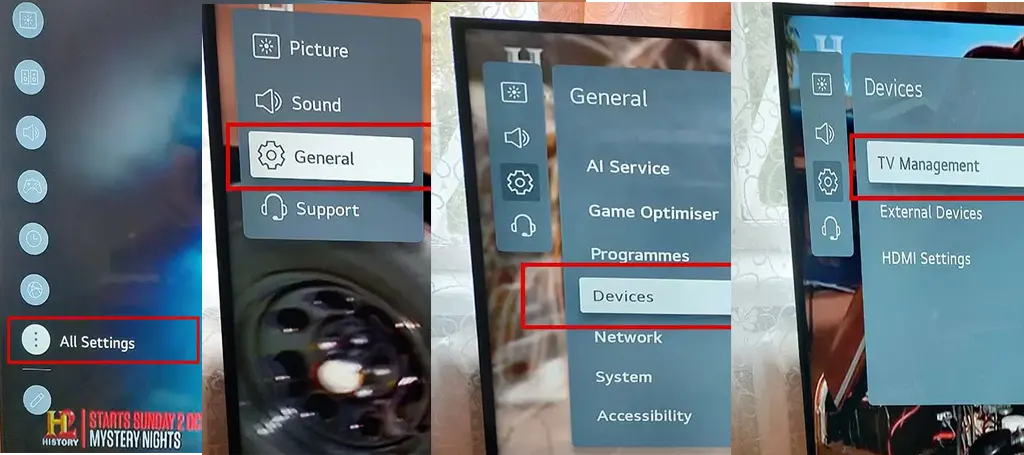
Starsze modele telewizorów LG z WebOS (wyprodukowane przed 2021 rokiem)
- Naciśnij przycisk Settings na pilocie do telewizora LG.
- Kliknij ikonę All Settings w prawym dolnym rogu ekranu.
- Wejdź do menu General i wybierz Additional Settings.
- Przewiń w dół listy i znajdź opcję Home/Store Mode.
- Zmień ustawienie z Store Mode na Home Mode, aby wyłączyć tryb demo.
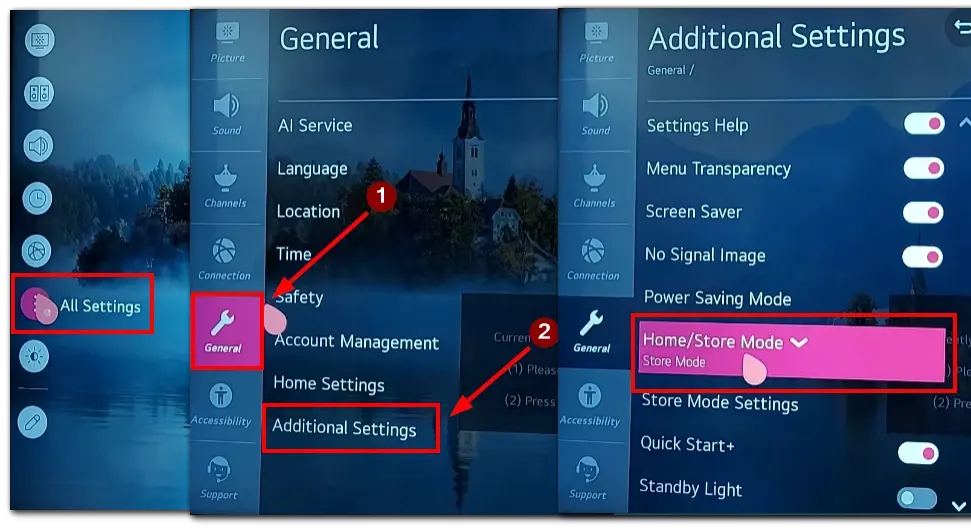
Jak wyłączyć tryb demo sklepu na telewizorze LG z systemem NetCast (bez funkcji smart)
Jeśli posiadasz telewizor LG bez funkcji smart z systemem NetCast i utknąłeś w trybie demo, wykonaj te kroki, aby go wyłączyć:
- Naciśnij przycisk Settings na pilocie.
- Za pomocą przycisków strzałek na pilocie przejdź do menu OPTION i wybierz je.
- Następnie wybierz Mode Settings.
- Wybierz Home Mode, a następnie naciśnij przycisk ENTER.
Te kroki wyłączą tryb demo sklepu na telewizorze LG bez funkcji smart do użytku domowego.
Jak wyłączyć tryb demo lub sklepowy na telewizorze LG bez użycia pilota
Zgubienie pilota nie musi być przeszkodą w wyłączeniu Trybu demo lub Trybu sklepowego na telewizorze LG. Nawet bez pilota możesz wykonać to zadanie, postępując zgodnie z poniższymi prostymi krokami:
- Znajdź przycisk Home lub Menu na boku telewizora LG. Dokładne umiejscowienie może się różnić w zależności od modelu, ale zazwyczaj znajduje się w dolnej części ramki telewizora lub na panelu bocznym.
- Przytrzymaj przycisk Home lub Menu przez około 15–20 sekund. Trzymaj go, aż na ekranie pojawi się komunikat informujący o wyłączeniu Demo Mode: Off.
- Zwolnij przycisk, gdy pojawi się powiadomienie Demo Mode: Off. Oznacza to, że telewizor został pomyślnie wyłączony z trybu demo lub sklepowego.
Co to jest tryb demo lub sklepowy na telewizorach LG?
Tryb demo (Tryb sklepowy) to funkcja telewizorów LG zaprojektowana do prezentacji ich możliwości w środowisku detalicznym. W tym trybie telewizor działa inaczej niż w normalnym użytkowaniu domowym. Oto krótki przegląd tego, czym jest tryb demo i dlaczego jest używany.
- Cel: Tryb demo jest przeznaczony głównie dla sprzedawców, aby pokazać funkcje telewizora, jakość obrazu i funkcjonalność potencjalnym nabywcom. Pomaga przyciągać uwagę i podkreślać możliwości telewizora w środowisku sklepowym.
- Zoptymalizowane ustawienia: W trybie demo ustawienia telewizora są zoptymalizowane pod kątem prezentacji w sklepie. Obejmuje to żywe tryby obrazu, zwiększoną jasność i ulepszony dźwięk, co sprawia, że telewizor wyróżnia się w jasnych, hałaśliwych showroomach.
- Pętla treści: Telewizor często odtwarza filmy promocyjne lub demonstracje funkcji w pętli, umożliwiając klientom zapoznanie się z różnymi funkcjami bez interwencji personelu.
- Ograniczenia: Niektóre ustawienia lub funkcje mogą być ograniczone w trybie demo, aby zapobiec przypadkowemu zmienianiu konfiguracji telewizora przez klientów podczas sklepowych pokazów.
Chociaż tryb demo jest przydatny w środowiskach detalicznych, nie nadaje się do codziennego użytku w domu. Jeśli twój telewizor utknie w tym trybie, musisz go wyłączyć, aby uzyskać pełny dostęp do wszystkich funkcji i ustawień, zapewniając spersonalizowane wrażenia podczas oglądania.










